Apkmirror.co.id – Sebelum kita mulai, mari kita pahami dulu mengapa aktivasi Office menggunakan CMD bisa gagal. Bisa jadi karena versi Office yang kamu gunakan, pengaturan keamanan Windows, atau bahkan masalah dengan koneksi internet. Tapi tenang saja, ada banyak cara untuk mengatasi masalah ini!
Sebagai pengguna Office, tentunya kamu ingin mendapatkan pengalaman terbaik dalam menggunakan perangkat lunak produktivitas ini. Namun, ketika muncul kendala dalam proses aktivasi, rasanya seperti ada batu sandungan yang menghalangi langkah kita, bukan? Bayangkan saja, kamu sudah siap mengerjakan proyek penting, tapi tiba-tiba Office meminta aktivasi dan CMD tidak bisa membantu. Frustasi? Pasti!
Tapi jangan patah semangat dulu, ya! Di sini kita akan eksplorasi berbagai metode alternatif yang bisa jadi solusi untuk masalah aktivasi Office-mu. Mulai dari cara yang paling sederhana hingga opsi yang mungkin belum pernah terpikirkan olehmu. Siap-siap untuk menjadi ahli dalam mengatasi masalah aktivasi Office!
Mengapa CMD Tidak Berfungsi?
Sebelum kita terjun ke solusi, penting bagi kita untuk memahami mengapa CMD bisa gagal dalam mengaktivasi Office. Ada beberapa faktor yang mungkin menjadi penyebabnya:
- Versi Office yang Tidak Kompatibel: Beberapa versi Office terbaru mungkin tidak mendukung aktivasi melalui CMD. Ini bisa jadi karena perubahan kebijakan Microsoft atau peningkatan keamanan.
- Pengaturan Keamanan Windows: Windows Defender atau antivirus lain mungkin memblokir akses CMD ke file sistem, yang diperlukan untuk aktivasi.
- Hak Akses Terbatas: Jika akun pengguna kamu tidak memiliki hak administrator, CMD mungkin tidak bisa melakukan perubahan sistem yang diperlukan untuk aktivasi.
- Koneksi Internet Bermasalah: Aktivasi sering memerlukan koneksi ke server Microsoft. Jika koneksimu terputus atau tidak stabil, proses aktivasi bisa gagal.
Nah, sekarang kita sudah tahu beberapa kemungkinan penyebabnya. Jangan khawatir, kita akan bahas solusinya satu per satu. Ingat, setiap masalah pasti ada jalan keluarnya!
Cara Aktivasi Microsoft Office 365 / 2021 / 2019 / 2016 / 2013
Gunakan Activation Wizard Bawaan Office
Jika CMD tidak bisa diandalkan, kenapa tidak mencoba cara yang lebih straightforward? Office sebenarnya punya fitur aktivasi bawaan yang disebut Activation Wizard. Begini cara menggunakannya:
- Buka salah satu aplikasi Office, misalnya Word atau Excel.
- Klik tab “File” di pojok kiri atas.
- Pilih “Account” di menu sebelah kiri.
- Di bagian Product Information, klik tombol “Change Product Key”.
- Masukkan product key yang valid, lalu ikuti petunjuk yang muncul.
Metode ini biasanya lebih user-friendly dan memiliki tingkat keberhasilan yang tinggi. Kalau kamu merasa tidak nyaman dengan CMD, ini bisa jadi alternatif yang bagus. Plus, kamu tidak perlu khawatir tentang masalah hak akses atau keamanan yang mungkin menghambat CMD.
Aktivasi Melalui Situs Resmi Microsoft
Anda tahu tidak? Microsoft sebenarnya menyediakan opsi aktivasi online yang sangat mudah digunakan. Ini bisa jadi penyelamat ketika CMD dan Activation Wizard gagal membantu. Berikut langkah-langkahnya:
- Buka browser dan kunjungi situs resmi Microsoft Office.
- Login dengan akun Microsoft-mu.
- Cari opsi “Install Office” atau “Aktivasi”.
- Ikuti petunjuk yang diberikan untuk mengaktivasi Office-mu.
Metode ini punya keunggulan karena dilakukan langsung melalui server Microsoft. Jadi, kemungkinan berhasilnya lebih tinggi. Plus, kamu bisa sekalian mengecek status langganan atau lisensi Office-mu. Siapa tahu ada promo atau upgrade yang bisa kamu manfaatkan!
Gunakan Phone Activation
Kalau kamu merasa lebih nyaman berbicara langsung dengan manusia, Phone Activation bisa jadi pilihan yang tepat. Meskipun terdengar kuno, metode ini masih efektif dan sering kali bisa menyelesaikan masalah yang tidak bisa diatasi secara online. Begini caranya:
- Buka salah satu aplikasi Office.
- Klik “File” lalu “Help” atau “Account”.
- Cari opsi “Change Product Key” atau sejenisnya.
- Pilih opsi aktivasi melalui telepon.
- Ikuti petunjuk dan hubungi nomor yang diberikan.
Metode ini mungkin memakan waktu lebih lama, tapi bisa sangat membantu terutama jika kamu mengalami masalah spesifik yang sulit dijelaskan secara online. Plus, kamu bisa langsung bertanya jika ada hal-hal yang kurang jelas. Siapa tahu, kamu bisa dapat tips tambahan dari petugas Microsoft!
Reinstall Office dengan Clean Install
Kadang, masalah aktivasi muncul karena ada file yang corrupt atau instalasi yang tidak sempurna. Dalam kasus seperti ini, melakukan clean install bisa jadi solusinya. Ini memang opsi yang agak ekstrem, tapi sering kali efektif. Berikut langkah-langkahnya:
- Uninstall Office dari Control Panel.
- Download Microsoft Support and Recovery Assistant.
- Jalankan tool tersebut untuk membersihkan sisa-sisa instalasi Office.
- Restart komputer.
- Download dan install ulang Office dari akun Microsoft-mu.
Proses ini memang memakan waktu, tapi bisa menyelesaikan berbagai masalah termasuk aktivasi yang gagal. Pastikan kamu punya koneksi internet yang stabil ya, karena proses download dan install bisa memakan waktu cukup lama.
Cek dan Perbaiki Lisensi Office
Terkadang, masalah aktivasi muncul karena ada yang tidak beres dengan lisensi Office-mu. Untungnya, Windows punya tool bawaan untuk memperbaiki ini. Yuk, kita coba:
- Buka Command Prompt sebagai Administrator.
- Ketik perintah berikut: cscript “C:\Program Files\Microsoft Office\Office16\OSPP.VBS” /dstatus
- Tekan Enter dan lihat status lisensimu.
- Jika ada masalah, coba perintah ini: cscript “C:\Program Files\Microsoft Office\Office16\OSPP.VBS” /rearm
Metode ini bisa membantu me-reset status lisensi Office-mu. Kadang, ini bisa menyelesaikan masalah aktivasi yang membandel. Tapi ingat, pastikan kamu punya hak administrator sebelum mencoba cara ini ya!
Update Windows dan Office
Kadang kala, masalah aktivasi muncul karena ada ketidakcocokan antara versi Windows dan Office yang kamu gunakan. Melakukan update bisa jadi solusinya. Begini caranya:
- Buka Settings di Windows.
- Pilih “Update & Security”.
- Klik “Check for updates” dan install semua update yang tersedia.
- Untuk Office, buka aplikasi Office apa saja.
- Pilih “File” > “Account” > “Update Options” > “Update Now”.
Dengan melakukan update, kamu memastikan bahwa sistem operasi dan Office-mu berada dalam versi terbaru. Ini bisa menyelesaikan berbagai masalah kompatibilitas yang mungkin menghambat proses aktivasi.
Gunakan KMS Client Key
Untuk pengguna yang lebih advanced, menggunakan KMS (Key Management Service) Client Key bisa jadi solusi. Tapi hati-hati, metode ini hanya untuk lisensi volume dan bukan untuk pengguna rumahan. Berikut langkahnya:
- Buka Command Prompt sebagai Administrator.
- Ketik: slmgr /ipk [YourKMSClientKey]
- Tekan Enter dan tunggu prosesnya selesai.
- Lalu ketik: slmgr /ato
- Tekan Enter untuk mengaktivasi.
Metode ini memang agak teknis dan tidak direkomendasikan untuk semua pengguna. Pastikan kamu benar-benar memahami apa yang kamu lakukan sebelum mencoba cara ini. Jika ragu, lebih baik konsultasikan dengan IT support atau Microsoft langsung.
Kesimpulan
Nah, itulah berbagai solusi yang bisa kamu coba jika Office-mu tidak support aktivasi pakai CMD. Mulai dari yang paling sederhana seperti menggunakan Activation Wizard, hingga opsi yang lebih teknis seperti KMS Client Key. Ingat, setiap masalah pasti ada solusinya!
Jika semua cara di atas sudah kamu coba tapi masih belum berhasil, jangan sungkan untuk menghubungi support Microsoft secara langsung. Mereka punya tim yang siap membantu menyelesaikan masalah aktivasi Office-mu.
Yang terpenting, jangan sampai masalah aktivasi ini menghambat produktivitasmu. Office adalah tools yang powerful, dan dengan lisensi yang aktif, kamu bisa memaksimalkan penggunaannya untuk mendukung pekerjaan atau studimu. Jadi, tetap semangat dan jangan menyerah! Kamu pasti bisa mengatasi masalah aktivasi ini.
Semoga artikel ini bermanfaat dan bisa membantu menyelesaikan masalah aktivasi Office-mu. Jika kamu punya pengalaman atau tips lain seputar aktivasi Office, jangan ragu untuk berbagi di kolom komentar ya. Siapa tahu bisa membantu pembaca lain yang mengalami masalah serupa. Selamat mencoba dan sukses selalu!




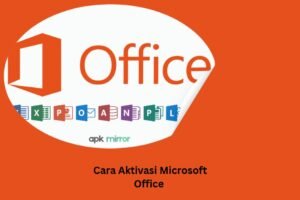
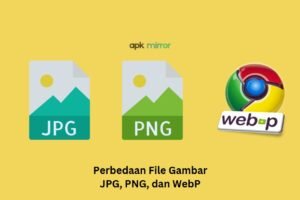

Tinggalkan komentar